Gigapixel gibi AI görüntü yükselticiler fotoğraflarınızı kolayca büyütür. Hızlıdırlar, güvenilirdirler ve fotoğraflarınızın doğal görünmesini sağlarlar. Photoshop veya Lightroom'da düzenlemekten daha iyidir. Bir AI yükseltici hakkında konuşacağız, size onu nasıl kullanacağınızı ve ayarlarını göstereceğiz. Başlayalım!
Görüntü Yükseltme Nedir?
Görüntü yükseltme, dijital bir görüntünün kalitesini ve netliğini korurken büyütme işlemidir. Görüntüye daha fazla piksel eklemek için algoritmalar kullanır ve bu da önemli ayrıntı kaybı olmadan daha yüksek çözünürlük sağlar. Bu teknik, yazdırma, yüksek çözünürlüklü ekranlarda görüntüleme veya fotoğrafların görsel çekiciliğini artırma gibi çeşitli amaçlarla görüntülerin boyutunu artırmak için yaygın olarak kullanılır.
En İyi Yapay Zeka Görüntü Yükselticilerine (Ücretsiz ve Ücretli) göz atın.
Gigapixel AI'ye Giriş
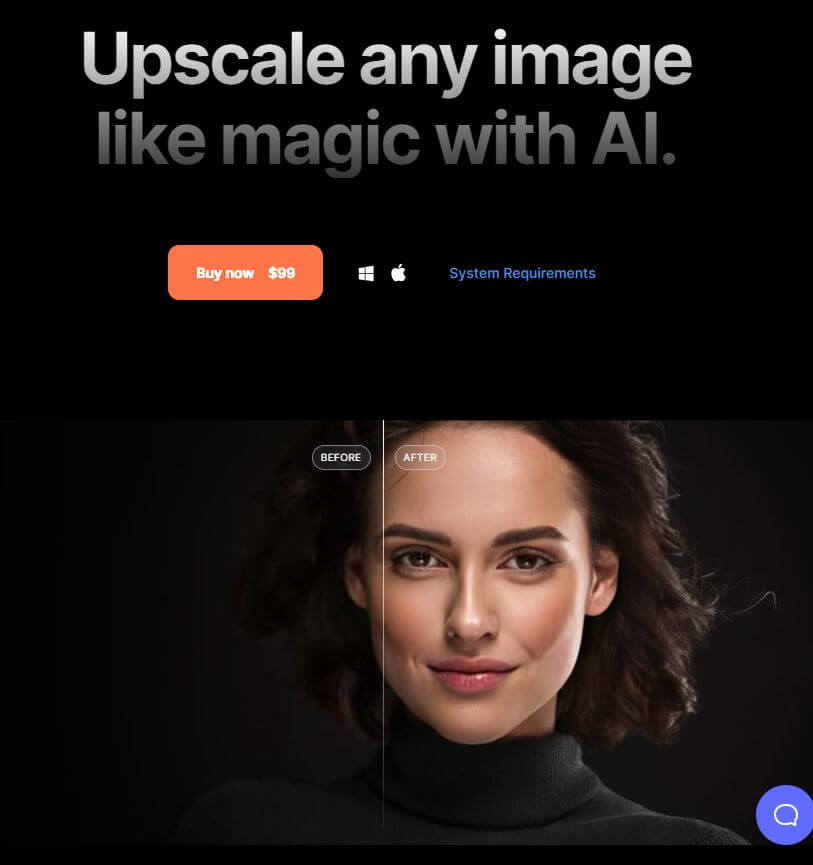
Gigapixe l, Topaz Labs tarafından üretilen ve görüntülerin daha iyi görünmesini sağlayan akıllı bir araçtır. Görüntülerinizi kaliteden ödün vermeden 6 kat büyütebilir. Daha fazla ayrıntı ve doku eklemek için yapay zekayı kullanır; bu, görüntüleri baskıya hazır hale getirmek için idealdir. Gigapixel, yüz özelliklerini iyileştirerek küçük resimleri, özellikle de portreleri büyütme konusunda başarılıdır. 6.1 sürümünde Gigapixel, Yüz Kurtarma Yapay Zekası ile daha da iyi hale geldi ve görüntülerin iyileştirilmesini kolaylaştırdı.
Harika Web Siteleri Oluşturun
En iyi ücretsiz sayfa oluşturucu Elementor ile
Şimdi başlaGigapiksel Kullanan Yapay Zeka ile Lüks Görüntüler
Gigapixel, yapay zekayı kullanarak fotoğraflarınızı büyütür. Kullanımı basittir. Fotoğraflarınızı harika hale getirmek için yazılımı ve en iyi ayarları nasıl alacağınız konusunda size rehberlik edeceğiz.
Gigapixel Ücretsiz Deneme
Gigapixel AI'yi edinmek için web sitesine gidin ve "Ücretsiz deneyin" seçeneğini tıklayın. Yüklemeden önce bilgisayarınızın bunu kaldırabileceğinden emin olun. İşte ihtiyacınız olan şey:
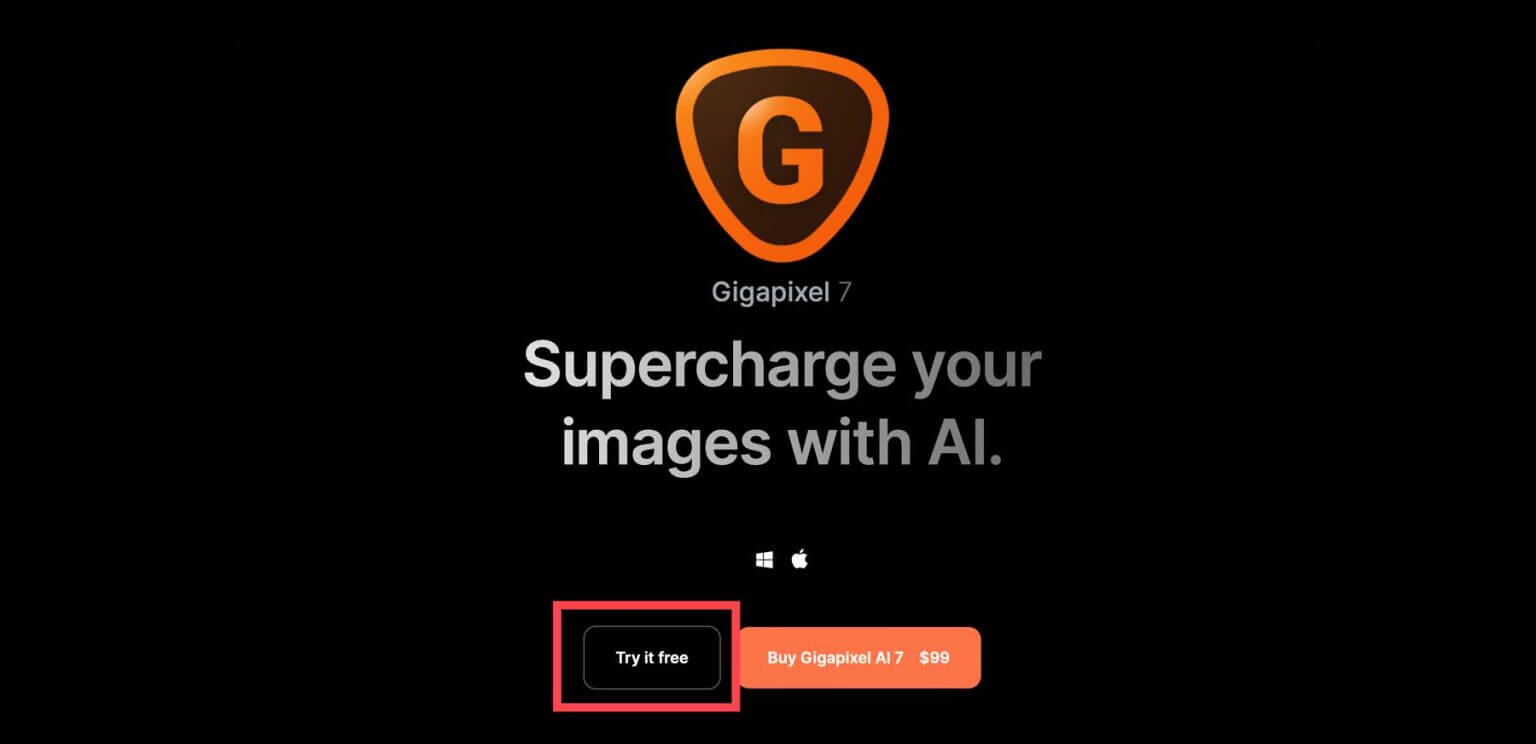
- Windows için: Windows 10 veya 11'e, AVX2 özellikli iyi bir Intel veya AMD işlemciye, en az 16 GB RAM'e (ancak 32 GB daha iyidir) ve NVIDIA GTX 900 serisi veya üzeri, AMD Radeon 500 serisi gibi iyi bir grafik kartına ihtiyacınız var veya üstü ya da Intel ARC A750. CPU'nuz 2016 veya daha yeni olmalıdır.
- Önerilen Özellikler: En az 8 GB VRAM'e sahip grafik kartı için 32 GB veya daha fazla RAM, NVIDIA RTX 3000 veya üzeri veya AMD Radeon RX 5000 veya üzerini hedefleyin.
Ücretsiz denemek için düğmeye tıkladığınızda yazılım indirilecektir. Bilgisayarınızda yükleyiciyi bulun ve yüklemek için çift tıklayın. Şartları kabul edin ve Mac kullanıyorsanız "yükle"yi tıklayın.
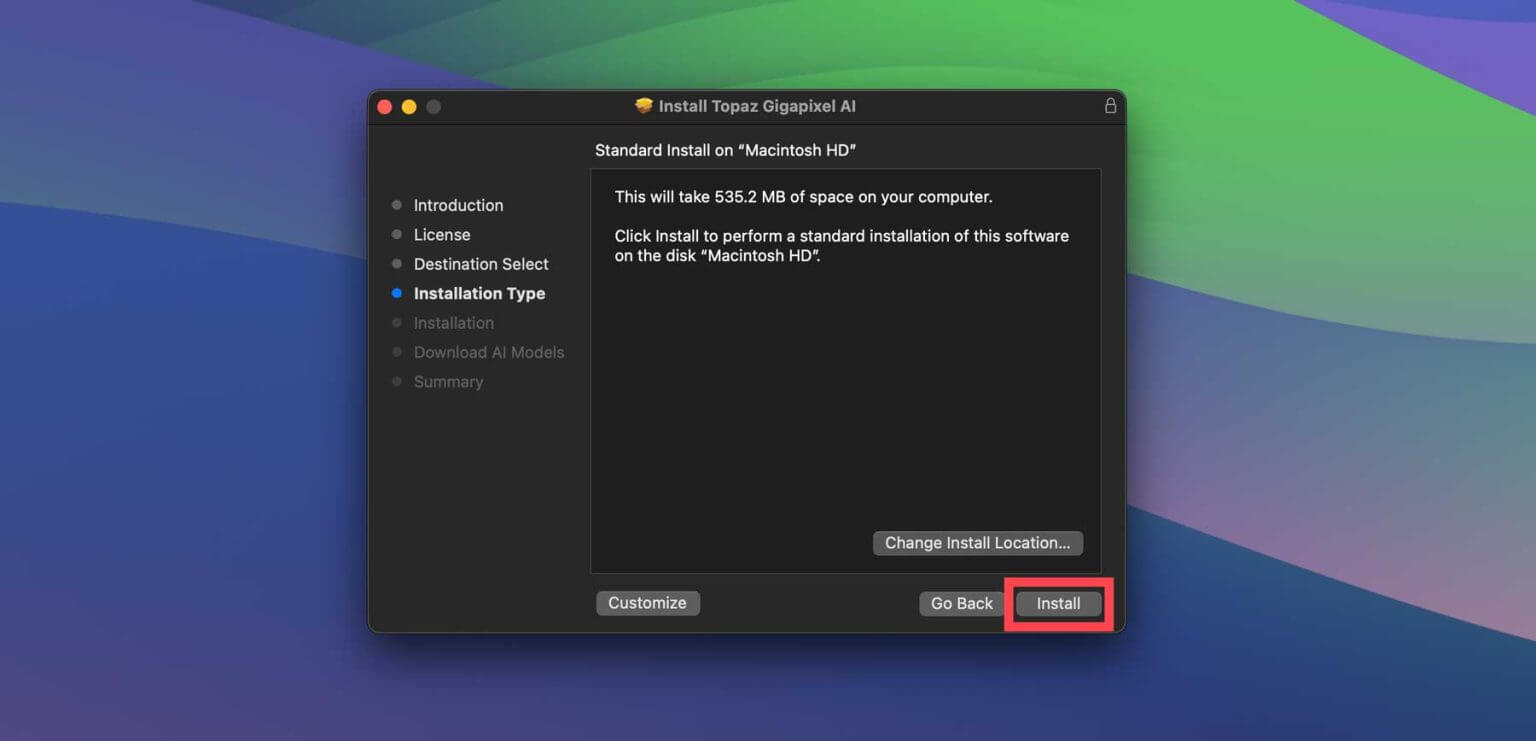
Gigapixel, AI modellerini sunucularından indirecektir; bu, bilgisayarınıza bağlı olarak birkaç dakika sürebilir.
Gigapixel AI'yi başlatın
Programı bilgisayarınıza yükledikten sonra nasıl göründüğünü öğrenin. Uygulamalar klasörünüzde "Topaz Gigapixel AI"yı bulun ve açmak için çift tıklayın. Bazı seçeneklerin bulunduğu bir pencere açılacaktır: etkinleştirme, lisans satın alma veya ücretsiz demoyu kullanma. Denemek için "Ücretsiz Demo"yu seçin. Demo tüm özellikleri kullanmanıza olanak tanır ancak çalışmanızı kaydedemezsiniz.
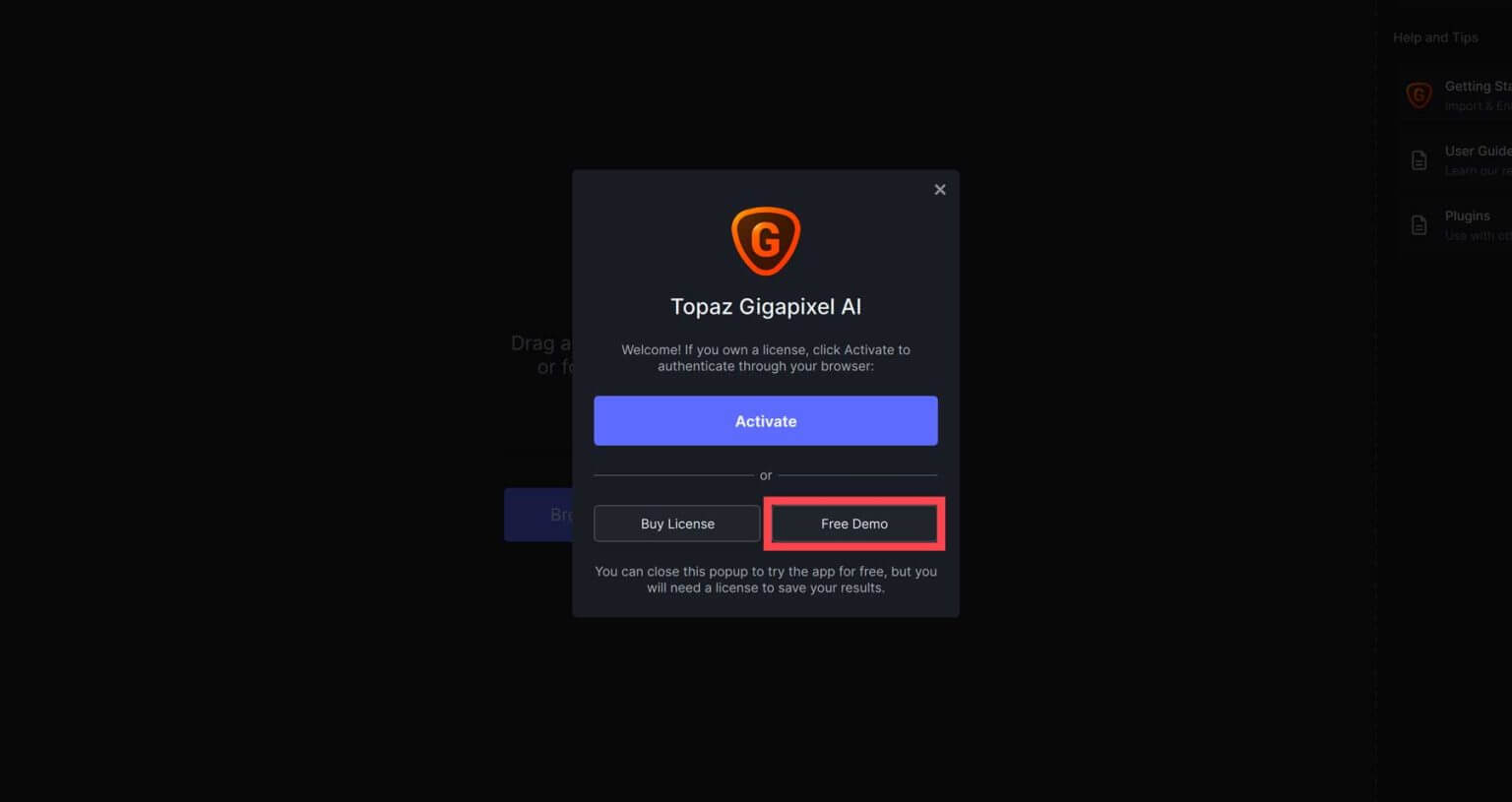
Programı açtığınızda sizden bir resim eklemenizi isteyecektir. Bir görseli sürükleyip bırakabilir veya bilgisayarınızdan bir görsel seçmek için "Resimlere Gözat" düğmesini tıklayabilirsiniz.

Gigapiksel Yapay Zeka Kullanıcı Arayüzü Navigasyonu
Gigapixel'e bir fotoğraf yükledikten sonra AI araçlarını ve ayarlarını kullanmaya başlayabilirsiniz. Ancak demo sürümünü kullanıyorsanız görüntüleri kaydedemezsiniz. AI ile görüntüleri büyütmek için Gigapixel'i nasıl kullanacağınız konusunda size rehberlik edelim.
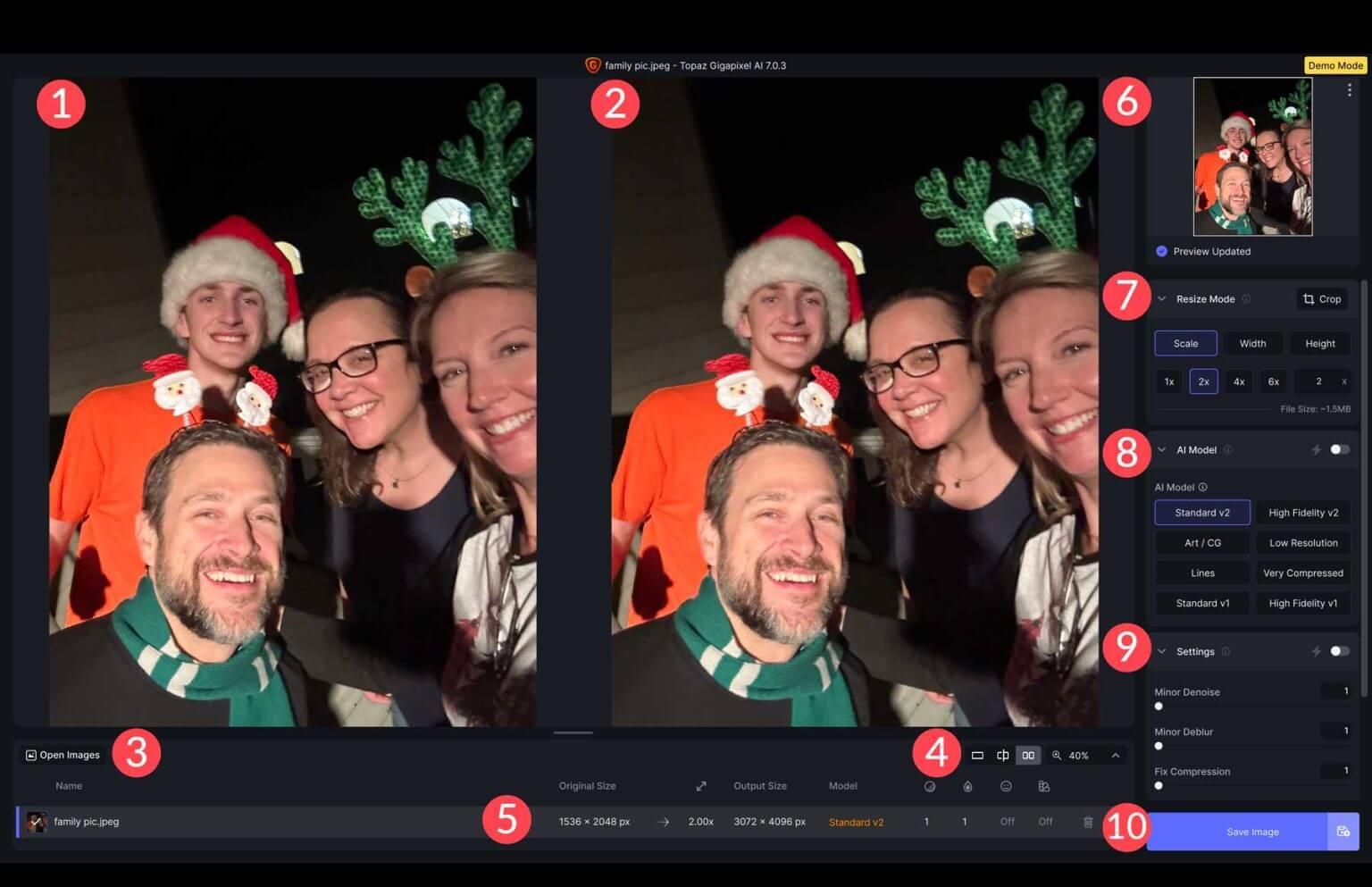
- Orijinal Görüntü: Resminizi daha önce olduğu gibi görün.
- Yükseltilmiş Görüntü: Ayarları değiştirdikçe, orijinalle karşılaştırıldığında değişiklikleri göreceksiniz.
- Görüntüleri Aç: Birden fazla görüntüyü açabilir ve ayarları aynı anda uygulayabilirsiniz.
- Görünüm Ayarları: Resimlerinizi nasıl görmek istediğinizi seçin (tek tek, yan yana veya yakınlaştırılmış).
- Görüntü Ayarları: Orijinal boyut, kullanılan AI modeli ve herhangi bir düzeltmenin uygulanıp uygulanmadığı gibi ayrıntıları kontrol edin.
- Güncellenmiş Önizleme: Değişikliklerinizi gerçek zamanlı olarak görün.
- Yeniden Boyutlandırma Modu: Resminizi büyütün (6 kata kadar), genişliği, yüksekliği değiştirin ve kırpın.
- AI Model Seçici: Kullanmak istediğiniz AI stilini seçin.
- Ayarlar: Gürültüyü, bulanıklığı ve sıkıştırmayı ayarlayın. Gigapixel'in bunu sizin için yapmasına izin verebilir veya manuel olarak ayarlayabilirsiniz.
- Ek Ayarlar: Yüzleri iyileştirmek ve gammayı ayarlamak için ekstra araçlar.
Görüntü Yükseltme için Yapay Zeka Modeli
Gigapixel'in yapay zeka modelleri birbirinden farklıdır. Belirli fotoğraf türleri için üretildiklerinden, ihtiyacınız olan şey için doğru olanı seçmeniz önemlidir. Ancak birine karar vermeden önce birkaç modeli denemek en iyisidir. Gigapixel belirli fotoğraflar için belirli modeller önerse de sonucunuz farklı olabilir.
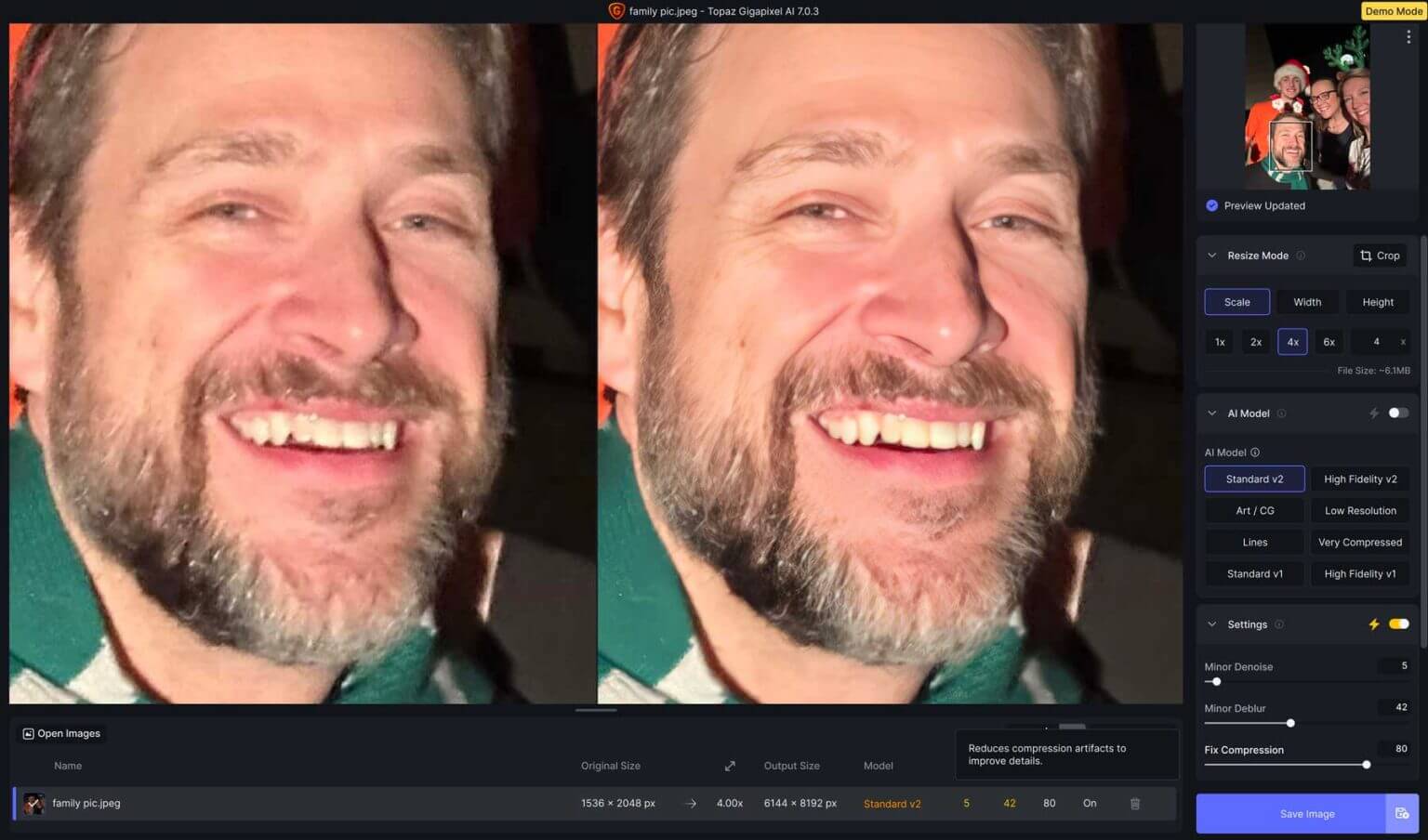
Örnek olarak iPhone 11 ile 12 MP lens kullanarak fotoğraf çektiğinizi varsayalım. Gürültü, bulanıklık, sıkıştırma ve yüz kurtarma için otomatik ayarlamalarla birlikte Standart V2 AI modelini kullandığınızda, fotoğraf daha fazla ayrıntıyla çok daha keskin çıktı. Farklı durumlarda hangisini kullanacağınızı bilmeniz için her yapay zeka modeline hızlı bir bakış:
Standart V1 ve V2
Bu resim 8MP kameraya sahip iPhone 6 kullanılarak çekilmiştir. Gigapixel, otomatik AI modunu kullanarak Standart V2 modelini seçti. Ayarlar şunlardı:
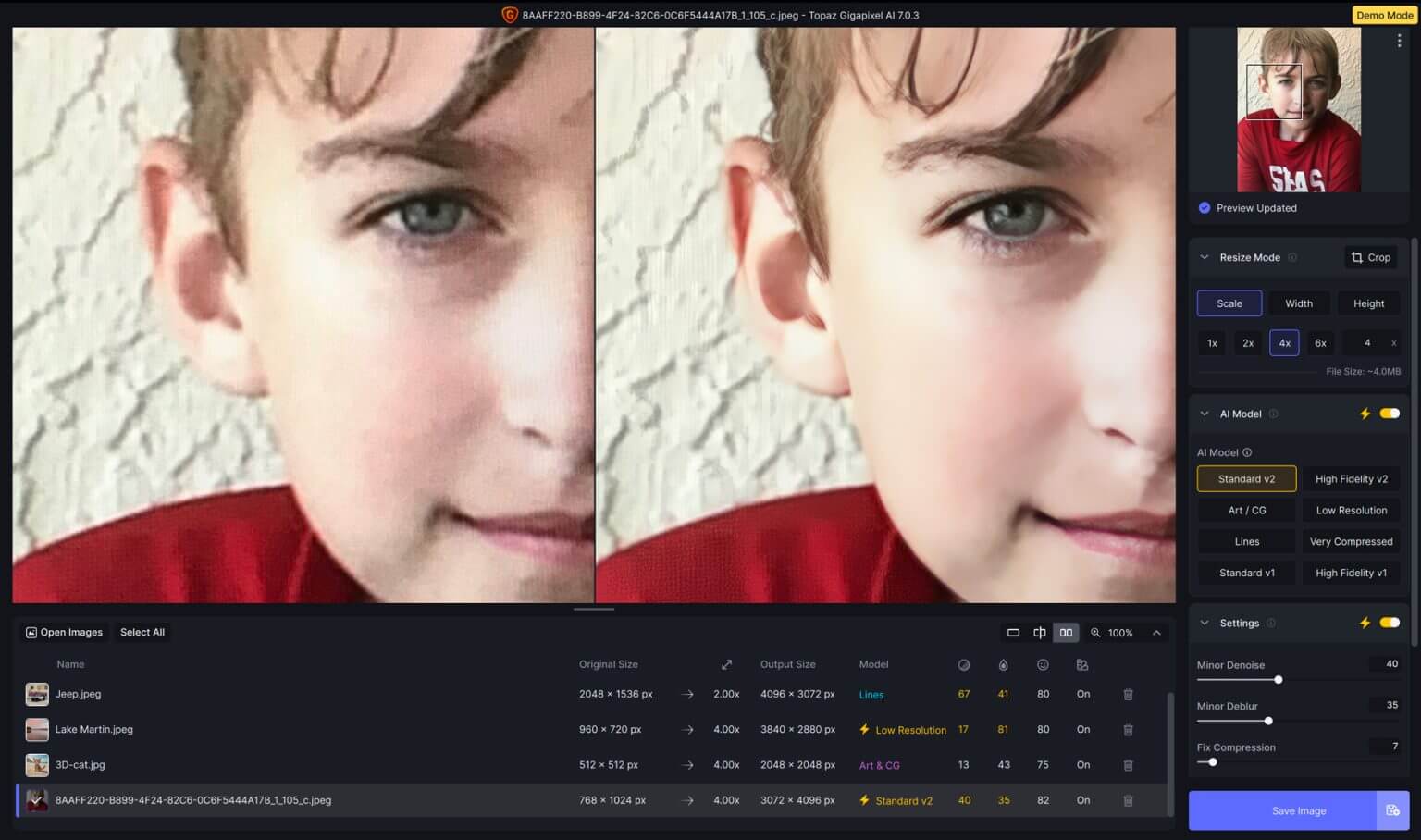
- Minör Denoise 40 yaşında,
- 35'te Küçük Bulanıklık,
- Sıkıştırmayı 7'de Sabitle,
- 82 gücüyle Yüz Kurtarma
Ayrıca Gama Düzeltme etkinleştirildi. Standart V1 ve V2 modellerinde Sıkıştırmayı Sabitleme adı verilen ek bir ayar bulunur. Yapay zeka fotoğrafı kontrol ediyor ve hangi ayarlamaların gerekli olduğuna karar veriyor. Seçenekler seçilen yapay zeka modeline göre farklılık gösterir.
Yüksek Sadakat
Yeni akıllı telefonlardan gelen büyük görüntü dosyalarıyla uğraşırken pek bir gelişme göremeyebilirsiniz. Ancak Gigapixel tam da burada devreye giriyor. Örneğin, 48 MP kameralı bir iPhone 15 Pro Max'ten bir fotoğraf çekin. Kaliteden ödün vermeden çözünürlüğü 4284 x 5712 pikselden 17136 x 22848 piksele yükselttik. Yüksek Kaliteli V2 AI modelini şu ayarlarla kullandık:
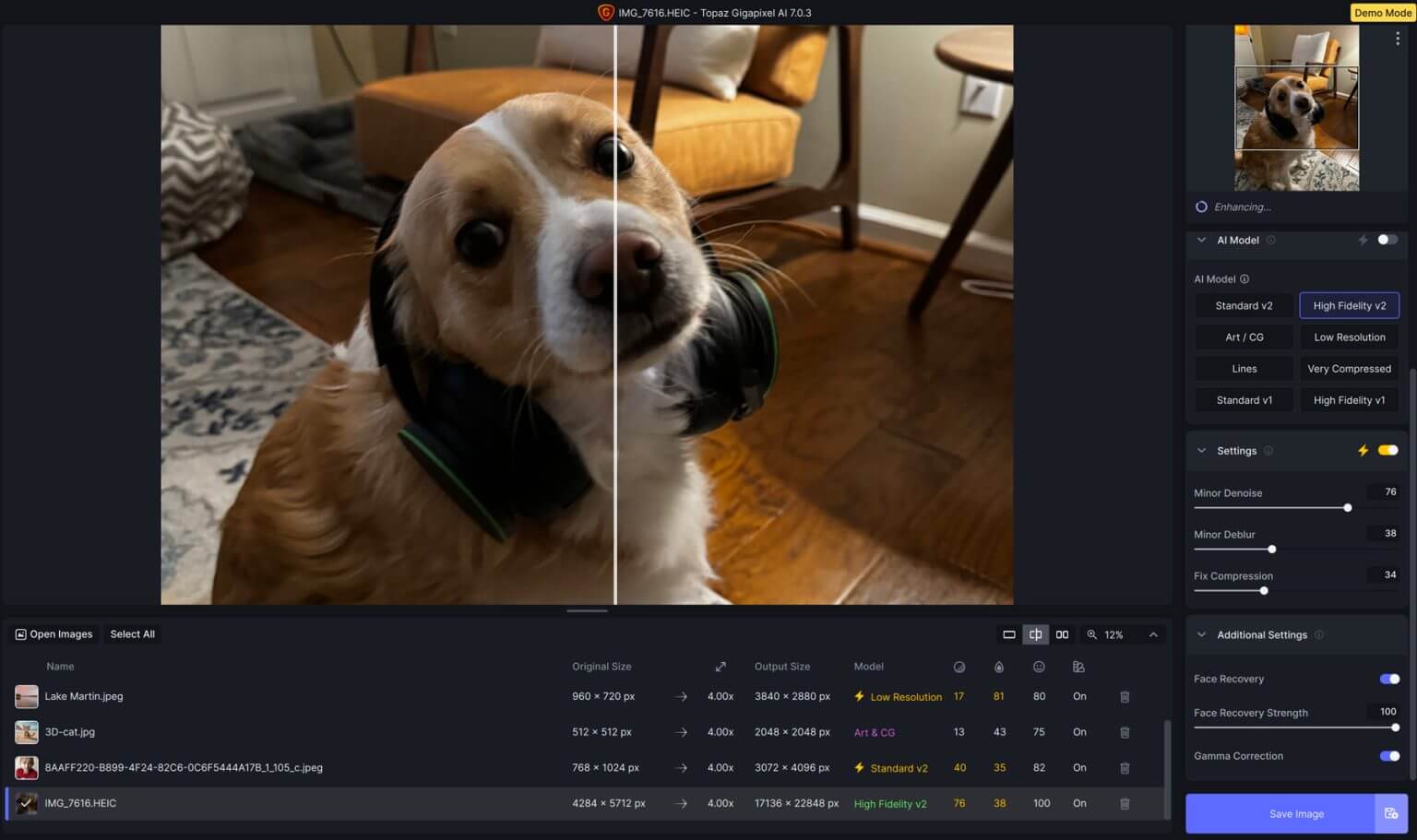
- Küçük Gürültü: 76,
- Küçük Bulanıklık: 38,
- Sıkıştırmayı Düzelt: 34,
- Yüz Kurtarma: 100'ün gücü,
- Gama Düzeltmesi: Etkin.
Sanat / CG
Jasper Art'ı kullanarak bir görüntü oluşturarak Art/CG AI modelini test ettik. Orijinal fotoğraf boyutu 512 x 512 pikseldi. Daha sonra AI modelini kullanarak dört kat daha büyük hale getirdik ve sonuçta 2048 x 2048 piksellik bir görüntü elde ettik. Gibi bazı ayarları yaptık
- Küçük Gürültü: 13
- Küçük Bulanıklaştırma:
- Yüz Kurtarma: 75 gücü
- Gama Düzeltmesi: Etkin
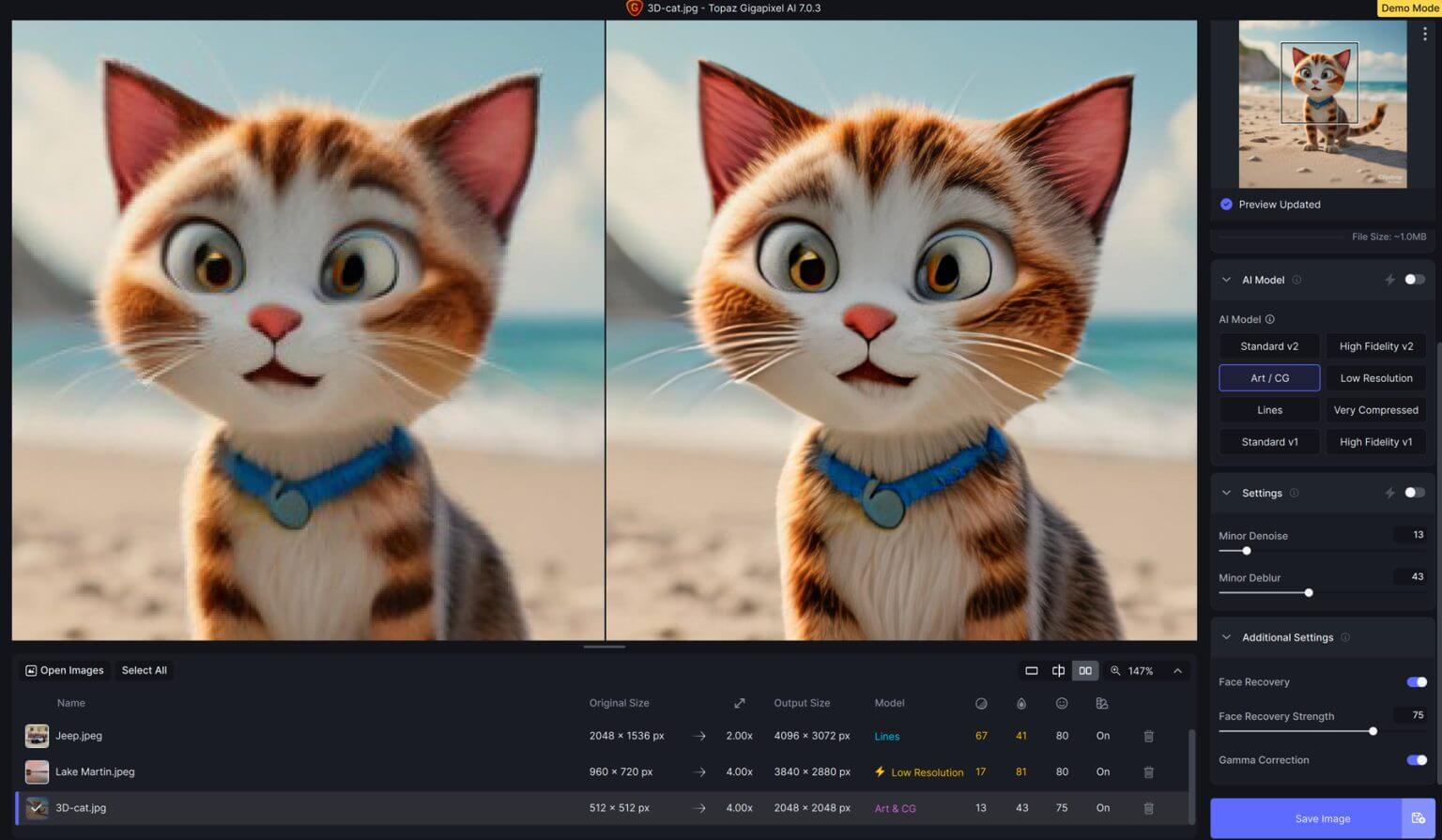
Yapay zeka tarafından oluşturulan orijinal görüntüyü büyütülmüş görüntümüzle karşılaştırdığımızda ilginç farklılıklar ortaya çıktı. Yapay zeka, bulanıklığı azalttı ve kedinin kürk detayını iyileştirdi.
Düşük Çözünürlük
960 x 720 piksel boyutunda bir Facebook kapak fotoğrafı çektik. Daha sonra onu büyütmek ve 3840 x 2880 piksele dönüştürmek için bir yapay zeka aracı kullandık. İşte kullandığımız ayarlar:
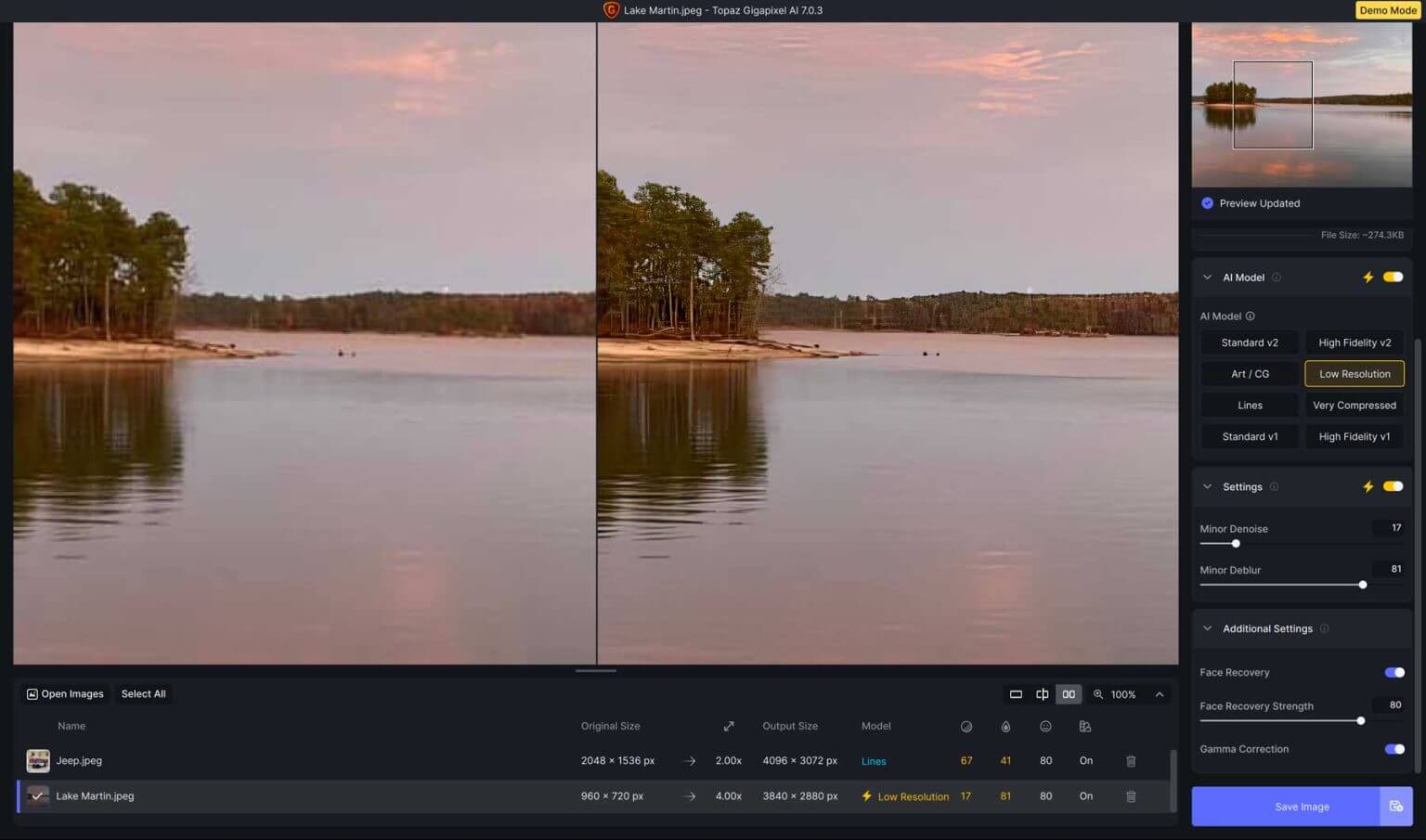
- Biraz daha az gürültü: 17
- Biraz bulanıklık azaltma: 81
- Geliştirilmiş yüz ayrıntıları: 80
- Gama Düzeltmesi: Açık
Yapay zeka, ağaçlar ve gökyüzü gibi şeylere daha fazla ayrıntı ekleyerek görüntünün daha iyi görünmesini sağladı.
çizgiler
Yeni Lines AI modelini Gigapixel sürüm 7'de denedik. Mimari fotoğraflar veya metin içeren fotoğraflar için harika. Bunu, yakın zamanda Fransa'ya yaptığımız bir geziden bir fotoğrafta şu ayarlarla kullandık:
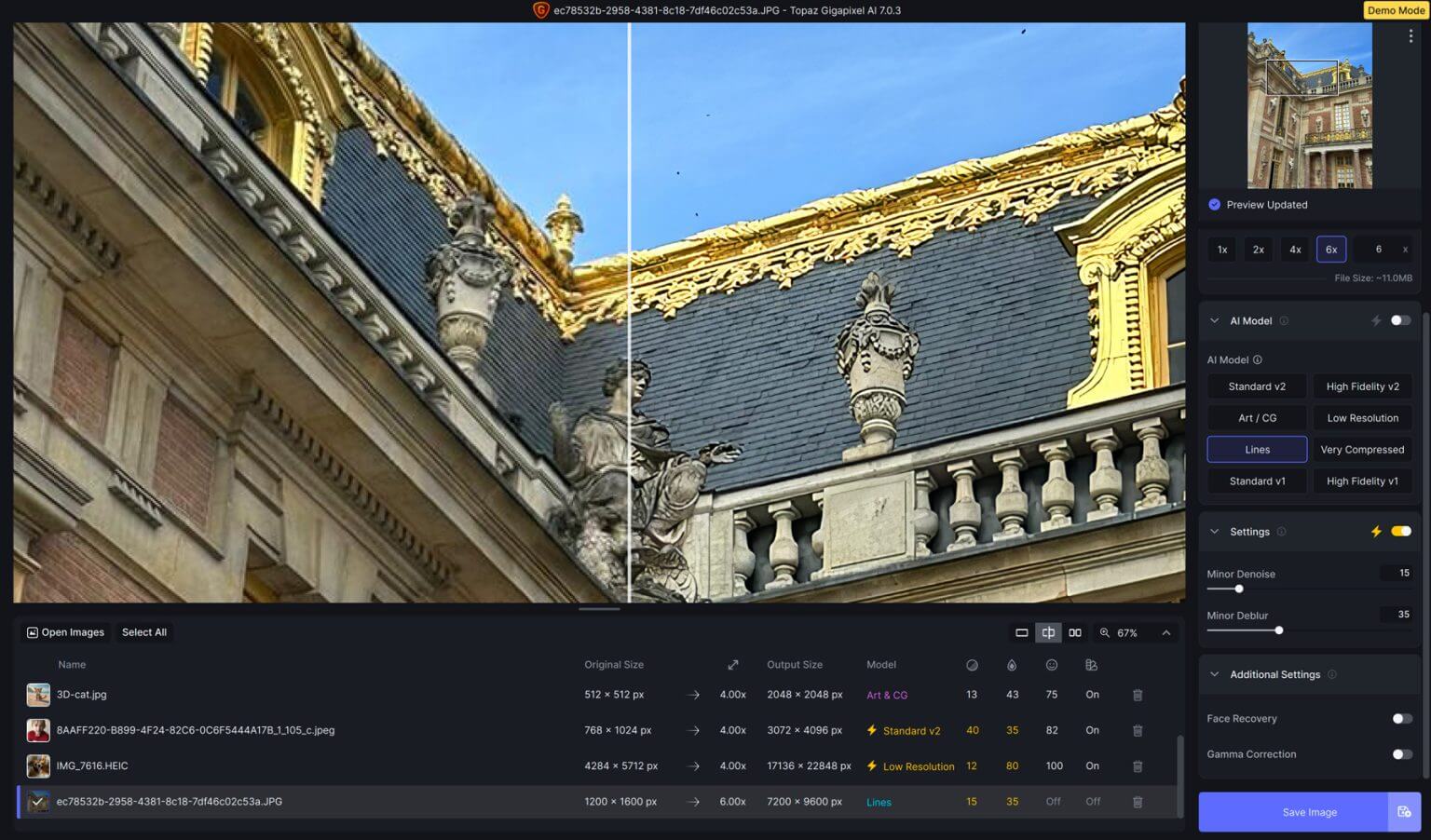
- Küçük Gürültü: 15
- Küçük Bulanıklaştırma:
- Yüz Kurtarma: Devre Dışı
- Gama Düzeltmesi: Devre Dışı
Sonuç etkileyiciydi. Gigapixel AI, görüntüyü keskinleştirdi ve çatıdaki heykellerin ayrıntılarını geliştirdi. Çözünürlüğü 1200 x 1600 pikselden 7200 x 9600 piksele çıkardık ve genel kaliteyi iyileştirdik.
Çok Sıkıştırılmış
Gigapixel AI'daki en yeni AI modeline Çok Sıkıştırılmış adı veriliyor. Eski veya taranmış resimler gibi çok sayıda sıkıştırma veya kusur içeren fotoğrafları düzeltmek için mükemmeldir. Bunu, birçok kez yeniden boyutlandırılan bir sosyal medya görselinde şu ayarları kullanarak denedik:
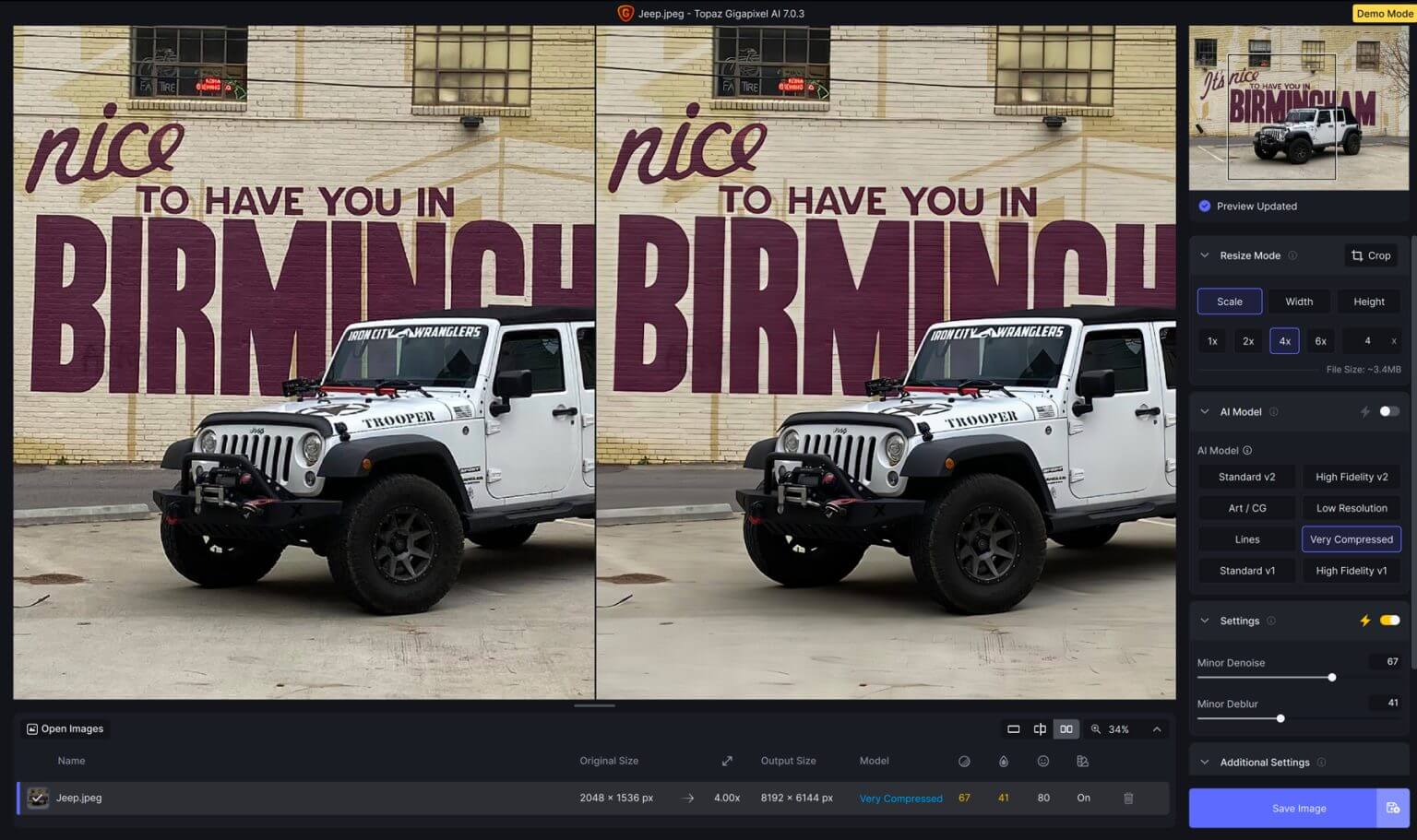
- Küçük Gürültü: 67
- Küçük Bulanıklaştırma:
- Yüz Kurtarma: 80
- Gama Düzeltmesi: Etkin
Değişiklikler dramatik değil ancak çok fazla ayrıntı kaybetmeden görüntüyü dört kat büyütmeyi başardık.
Yapay Zeka Görüntü Yükseltme Araçlarının Sınırlaması
Görüntüleri büyütmek için yapay zekayı kullanmak, onları daha net ve ayrıntılı hale getirerek daha iyi hale getirebilir. Ancak düşünülmesi gereken bazı şeyler var. Birincisi, bir resmi iki kattan daha büyük yaptığınızda o kadar iyi görünmeyebilir. Daha az net ve keskin olabilir.
Ayrıca bazen resim gerçek değil, çok mükemmel görünebilir. Kullandığınız araca bağlıdır. Son olarak, eğer bir resim zaten kötü kalitedeyse, yapay zeka bunu tamamen düzeltemez. Bu nedenle, en iyi sonuçları elde etmek için biraz ayrıntılı resimler seçin.
Divi AI ile WordPress'teki Görsellerinizi Yükseltmek mi istiyorsunuz? hakkında daha fazla bilgi edinin.
Son sözler
Yapay zekayı kullanarak küçük resimleri büyütmek istiyorsanız Gigapixel en iyi seçeneğinizdir. Gürültüyü, bulanıklığı ve sıkıştırmayı düzeltmek için altı AI modeli ve seçeneği vardır. Düşük kaliteli, grenli görüntüleri %600'e kadar büyütebilirsiniz. Farklı fotoğraf türleri için ayarlar önerirler, ancak sizin için en iyi olanı bulmak için yazılımla oynamak akıllıca olacaktır.





